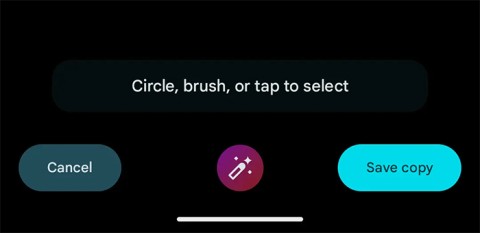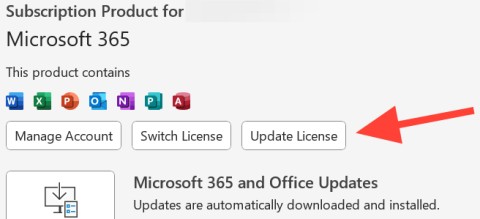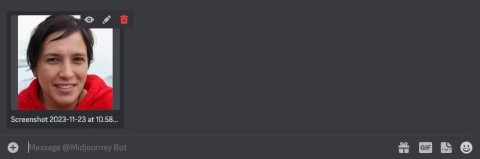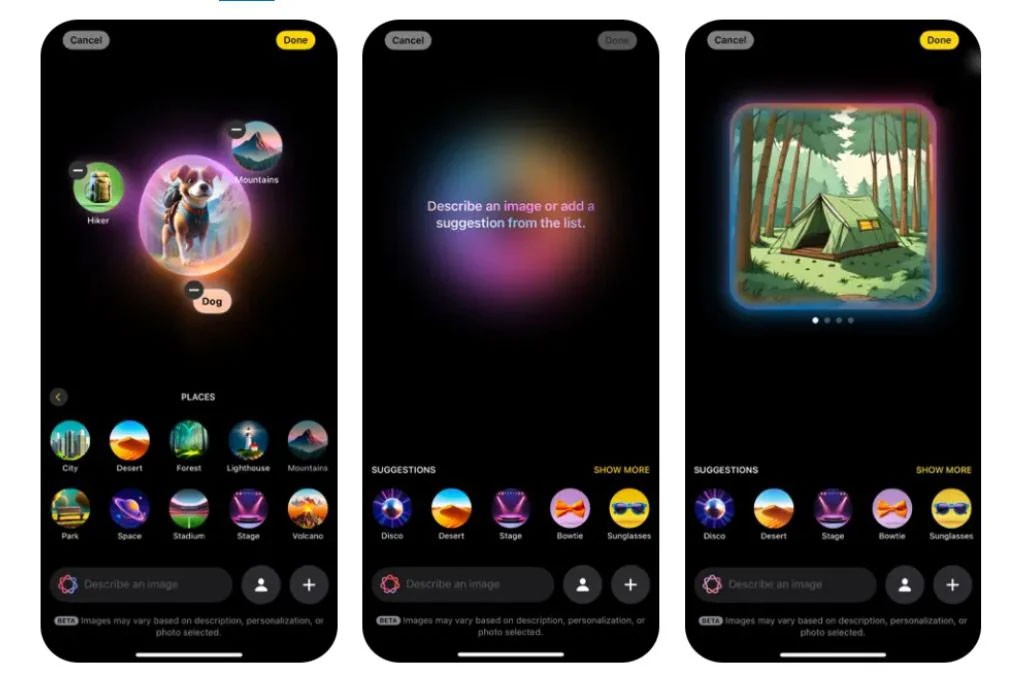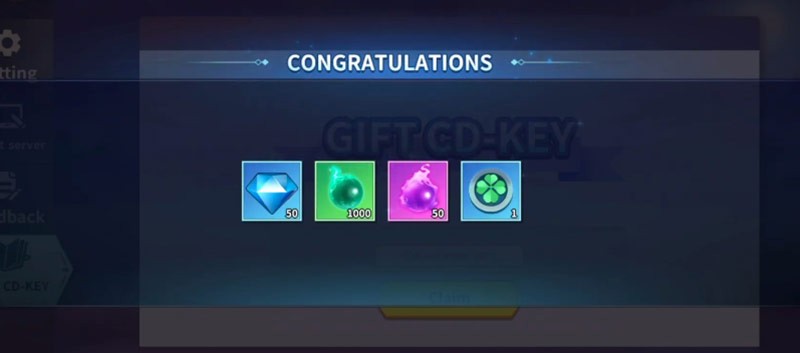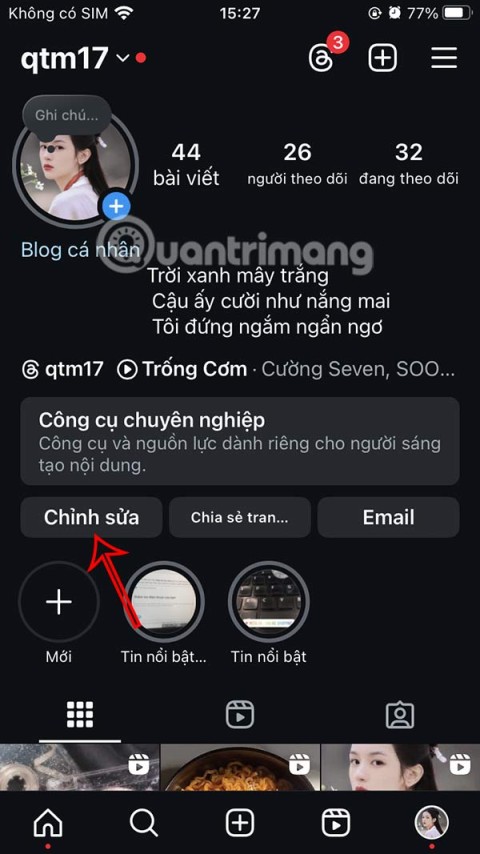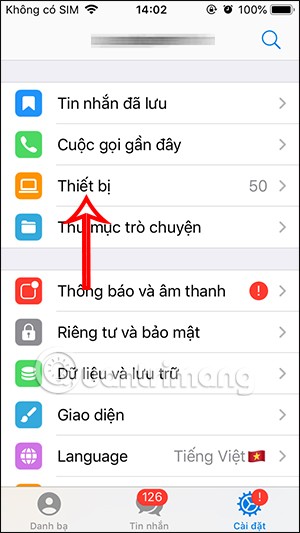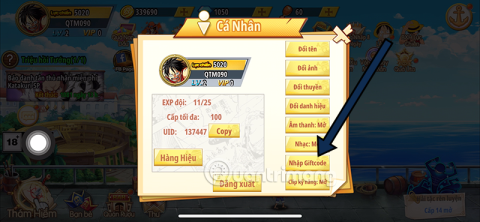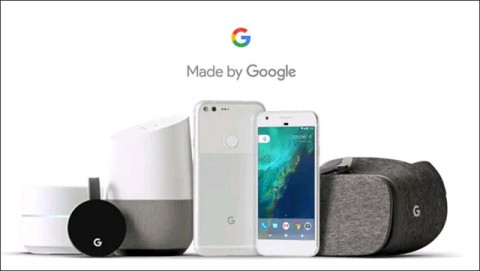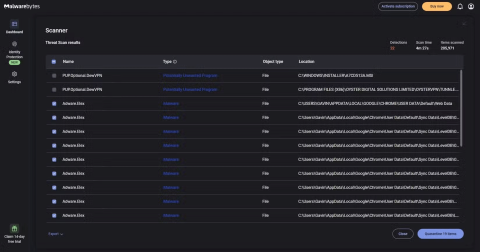Загрузите красивые обои в честь 50-летия Microsoft

Знаете ли вы, что на этой неделе Microsoft отмечает свое 50-летие?
В последние годы появление музыкальных онлайн-платформ, таких как Spotify и Amazon Prime Music, поставило под угрозу актуальность архаичных музыкальных форматов, таких как MP3. Несмотря на внезапное увеличение количества музыкальных онлайн-приложений, подобные MP3 выжили, и многие пользователи по-прежнему предпочитают слушать музыку, которую они загружают на свой компьютер. Хотя качество звука в файлах MP3 не вызывает проблем, их эстетическая привлекательность остается минимальной. Если вы хотите сделать музыку более увлекательной и художественной, вот руководство, которое поможет вам понять, как добавить обложку альбома в MP3 в Windows 10.

СОДЕРЖАНИЕ
Как добавить обложку альбома в MP3 в Windows 10
Почему в файлах MP3 нет обложек альбомов?
Хотя файлы MP3 широко используются и распространяются, правда в том, что они обычно нарушают авторские права на музыку исполнителя. Файлы MP3, которые вы загружаете из Интернета, не вносят вклад в доход исполнителя и, следовательно, не имеют «метаданных», которые определяют такие функции, как название альбома или его обложку. Поэтому, в то время как приложения, такие как Spotify и Apple Music, имеют новейшие обложки, их аналоги в формате MP3 иногда остаются бесплодными, а загружается только музыка. С учетом сказанного, нет никаких причин, по которым вы лично не можете записывать обложки в файлы MP3 и наращивать весь свой музыкальный опыт.
Метод 1: добавить обложку альбома с помощью проигрывателя Windows Media
Проигрыватель Windows Media стал идеальным выбором для любых носителей в Windows 10. Несмотря на то, что на смену ему пришел Groove, простая в использовании настройка проигрывателя Media делает его одним из самых эффективных проигрывателей на платформе. Вот как можно добавить обложку альбома в MP3 с помощью проигрывателя Windows Media:
1. В меню «Пуск» на ПК найдите приложение Windows Media Player и откройте его.
2. Есть вероятность, что в приложении не будут отражены никакие медиафайлы. Чтобы исправить это, нажмите «Организовать» в верхнем левом углу, а затем нажмите «Управление библиотеками»> «Музыка».
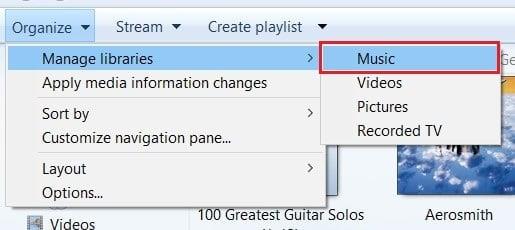
3. Появится окно с названием «Расположение музыкальной библиотеки». Здесь нажмите «Добавить », а затем найдите папки, в которых хранится ваша локальная музыка.
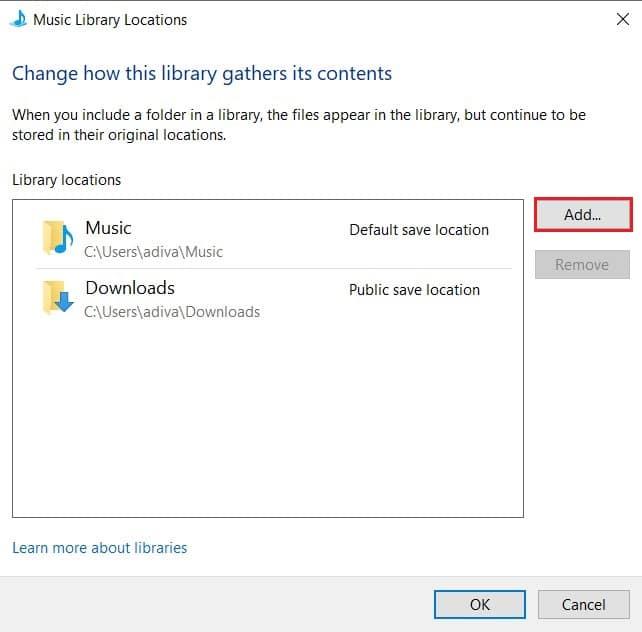
4. После выполнения этих шагов музыка из этих папок будет отображаться в вашей библиотеке.
5. Теперь найдите изображение, которое вы хотите добавить в качестве обложки альбома, и скопируйте его в буфер обмена.
6. Вернитесь в приложение Window Media Player и под панелью «Музыка» слева выберите «Альбом».
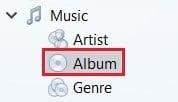
7. Щелкните правой кнопкой мыши один конкретный альбом и из множества появившихся вариантов выберите «Вставить обложку альбома».
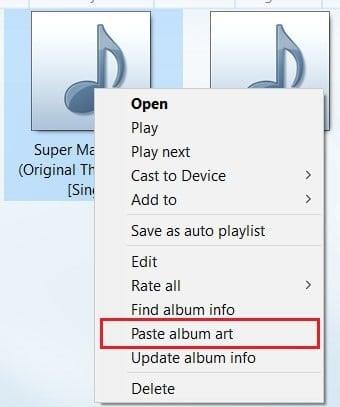
8. Обложка альбома будет обновлена в соответствии с метаданными вашего MP3, улучшая ваше восприятие музыки.
Метод 2: добавление обложки альбома с помощью Groove Music
Поскольку Windows Media Player становится более или менее избыточным, Groove Music становится основным программным обеспечением для воспроизведения звука в Windows 10. Приложение выглядит более «круто» и является немного более продвинутым музыкальным проигрывателем с точки зрения организации и коллекций. С учетом сказанного, вот как вы можете добавить обложку к своим файлам MP3 с помощью Groove Music.
1. В меню «Пуск» откройте приложение Groove Music.
2. Если вы не можете найти файлы MP3 в столбце «Моя музыка» , вам придется вручную попросить Groove выполнить поиск ваших файлов.
3. В нижнем левом углу приложения щелкните значок « Настройки».
4. На панели «Настройки» нажмите «Выбрать, где искать музыку» в разделе «Музыка на этом компьютере».
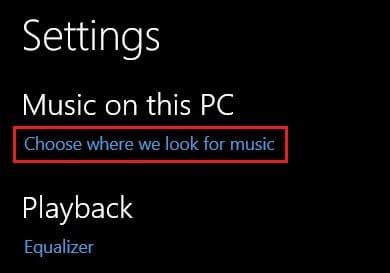
5. В появившемся небольшом окне щелкните значок « Плюс», чтобы добавить музыку. Перемещайтесь по файлам на вашем ПК и выбирайте папки, содержащие вашу музыку.
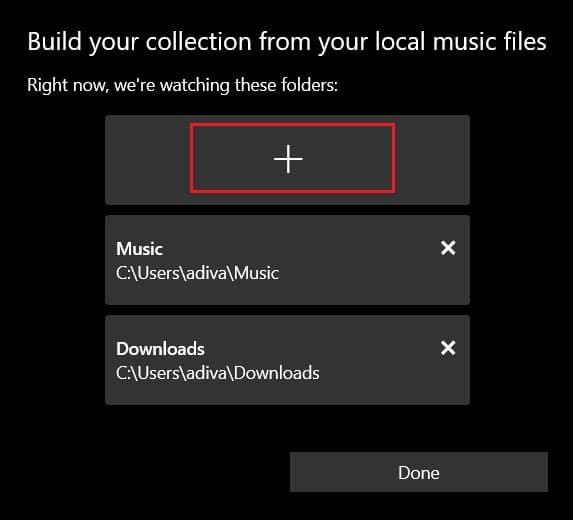
6. После добавления музыки выберите параметр «Моя музыка» на панели слева и нажмите «Альбомы».
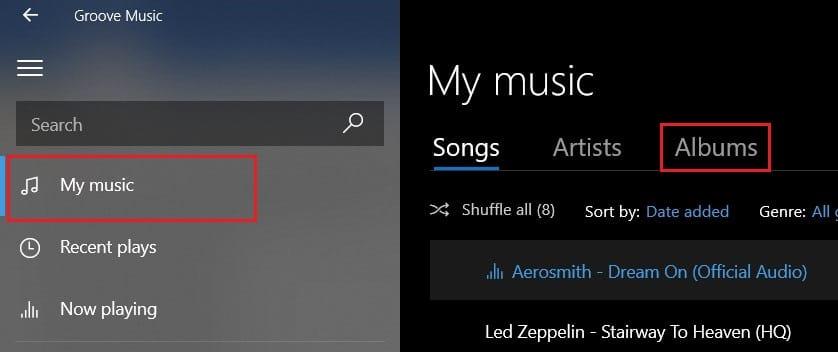
7. Все ваши альбомы будут отображаться в квадратных квадратах. Щелкните правой кнопкой мыши нужный альбом и выберите параметр «Изменить информацию» .
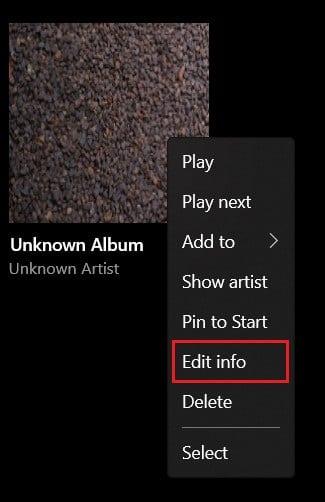
8. Появится новое окно, в котором обложка альбома будет отображаться в левом углу с небольшой опцией редактирования рядом с ней. Щелкните значок карандаша, чтобы изменить изображение.
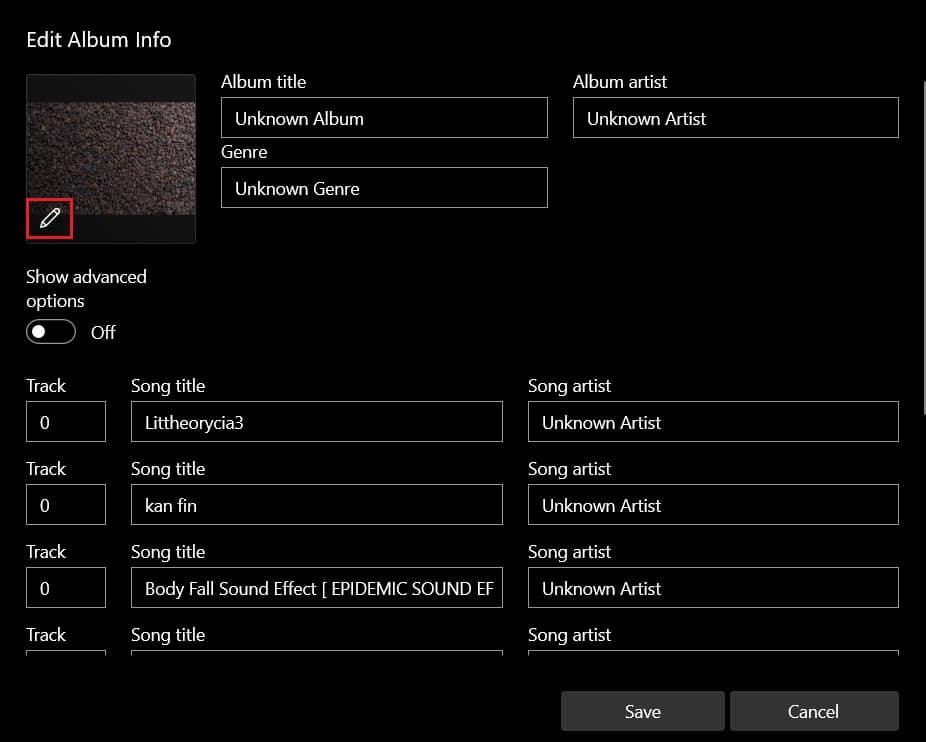
9. В следующем открывшемся окне перейдите по файлам на вашем ПК и выберите изображение, которое вы хотите применить в качестве обложки альбома.
10. После того, как изображение будет применено, нажмите «Сохранить», чтобы добавить новую обложку альбома к вашим файлам MP3.
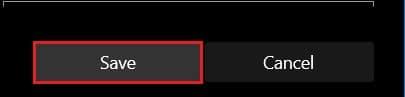
Также читайте: Как использовать эквалайзер в Groove Music в Windows 10
Метод 3: вставьте обложку альбома с помощью VLC Media Player
Медиаплеер VLC - одно из старейших на рынке программного обеспечения, связанного с мультимедиа. Несмотря на конкуренцию со стороны Groove Music и Windows Media Player, VLC по-прежнему широко популярен и становится лучше с каждым обновлением. Если вы все еще используете классический медиаплеер VLC и хотите добавить обложки альбомов в свои MP3, считайте, что вам повезло.
1. Откройте медиаплеер VLC и в верхнем левом углу сначала нажмите «Просмотр», а затем выберите «Плейлист».
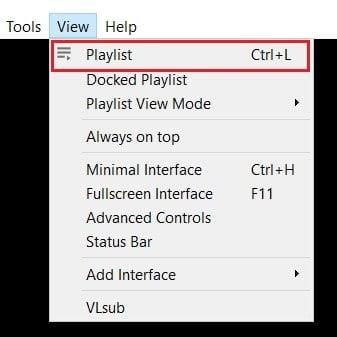
2. Откройте медиа-библиотеку и добавьте, если вы еще не добавили туда файлы, щелкните правой кнопкой мыши и выберите «Добавить файл».
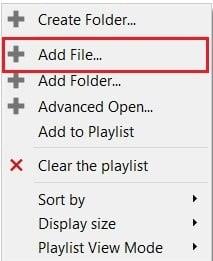
3. После того, как вы добавили свои любимые файлы MP3, щелкните их правой кнопкой мыши и выберите «Информация».
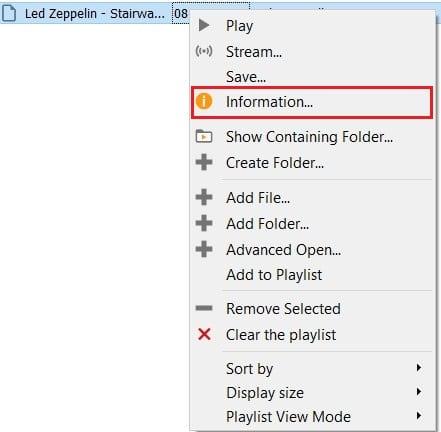
4. Откроется небольшое информационное окно, содержащее данные файла MP3. Временная обложка альбома будет расположена в правом нижнем углу окна.
5. Щелкните правой кнопкой мыши обложку альбома, и появятся два варианта. Вы можете выбрать « Загрузить обложку» , и плеер будет искать подходящую обложку альбома в Интернете. Или вы можете выбрать «Добавить обложку из файла», чтобы выбрать загруженное изображение в качестве обложки альбома.
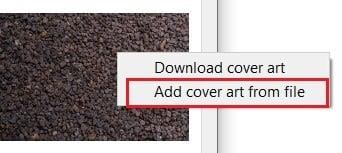
6. Найдите и выберите изображение по вашему выбору, и обложка альбома будет соответствующим образом обновлена.
Благодаря этому вам удалось включить обложку в свои любимые файлы MP3, что улучшило восприятие музыки на вашем компьютере.
Рекомендуемые:
Мы надеемся, что это руководство было полезным, и вы смогли добавить обложку альбома в MP3 в Windows 10 . Если у вас все еще есть какие-либо вопросы по этой статье, не стесняйтесь задавать их в разделе комментариев.
Знаете ли вы, что на этой неделе Microsoft отмечает свое 50-летие?
В последнее время многие пользователи сообщают, что не могут сохранить свои изменения с помощью Magic Editor.
Мужчинам также необходимо хорошо одеваться, поскольку это оказывает большое влияние не только на работу, но и на личную жизнь. Вот наиболее распространенные ошибки в одежде.
Copilot Pro интегрирует Copilot AI непосредственно в приложения Microsoft 365, такие как Word, PowerPoint, Excel, OneNote и Outlook.
Генераторы произведений искусства на основе искусственного интеллекта, такие как Midjourney, могут преобразовывать ваши изображения в различные стили, фоны, цвета и настроения. Следуйте этому руководству, чтобы создать несколько творческих автопортретов, увиденных через призму искусственного интеллекта.
Сообщается, что TSMC начала принимать заказы на 2-нм пластины в начале этого месяца, предполагаемые цены составляют до 30 000 долларов за пластину.
OpenAI ведет переговоры о приобретении Windsurf, ведущего в отрасли редактора кода на базе искусственного интеллекта.
Будь то непрактичные дизайнерские решения или функции, которые на самом деле никто не просил, некоторые из этих тенденций должны уйти навсегда.
По умолчанию личная контактная информация отображается в вашем профиле Instagram. Это повлияет на личную жизнь. В статье ниже вы узнаете, как скрыть контактную информацию в Instagram.
Приложение Telegram сохранит все устройства, подключенные к учетной записи, в список, который мы сможем отслеживать. И по этому списку мы можем проверить, были ли несанкционированные входы.
Legendary World помогает игрокам получить серию алмазов, сундуков с сокровищами и фрагментов персонажей высокого уровня с помощью подарочного кода.
У Google Store интересная история.
К вопросам безопасности и конфиденциальности всегда следует относиться серьезно. В конце концов, они тесно связаны с вашей жизнью, поэтому будьте очень бдительны в отн��шении вредоносных программ и других угроз.
В этом руководстве Quantrimang.com рассмотрит некоторые шаги по устранению неполадок, которые помогут вам устранить ошибку «Нет доступа к Интернету» IPv4/IPv6 и восстановить подключение к Интернету.
Наверняка многие еще не забыли скандал со «взрывом» линейки видеокарт Nvidia RTX 40-й серии.